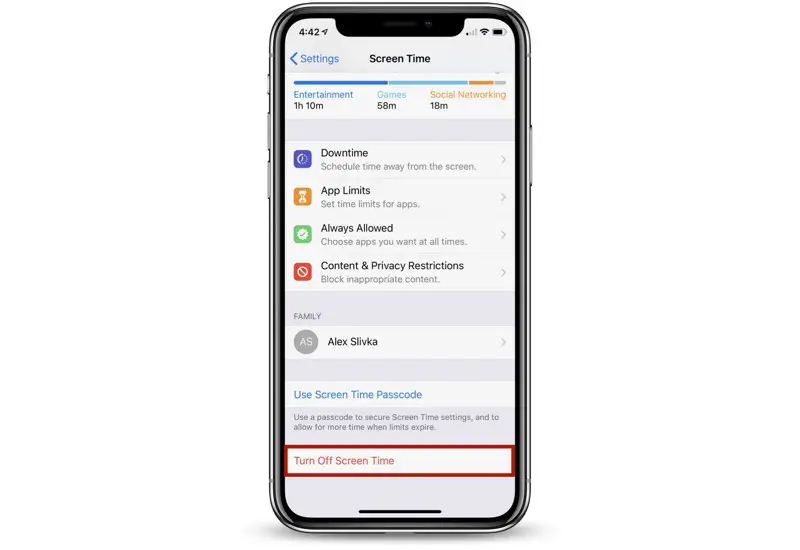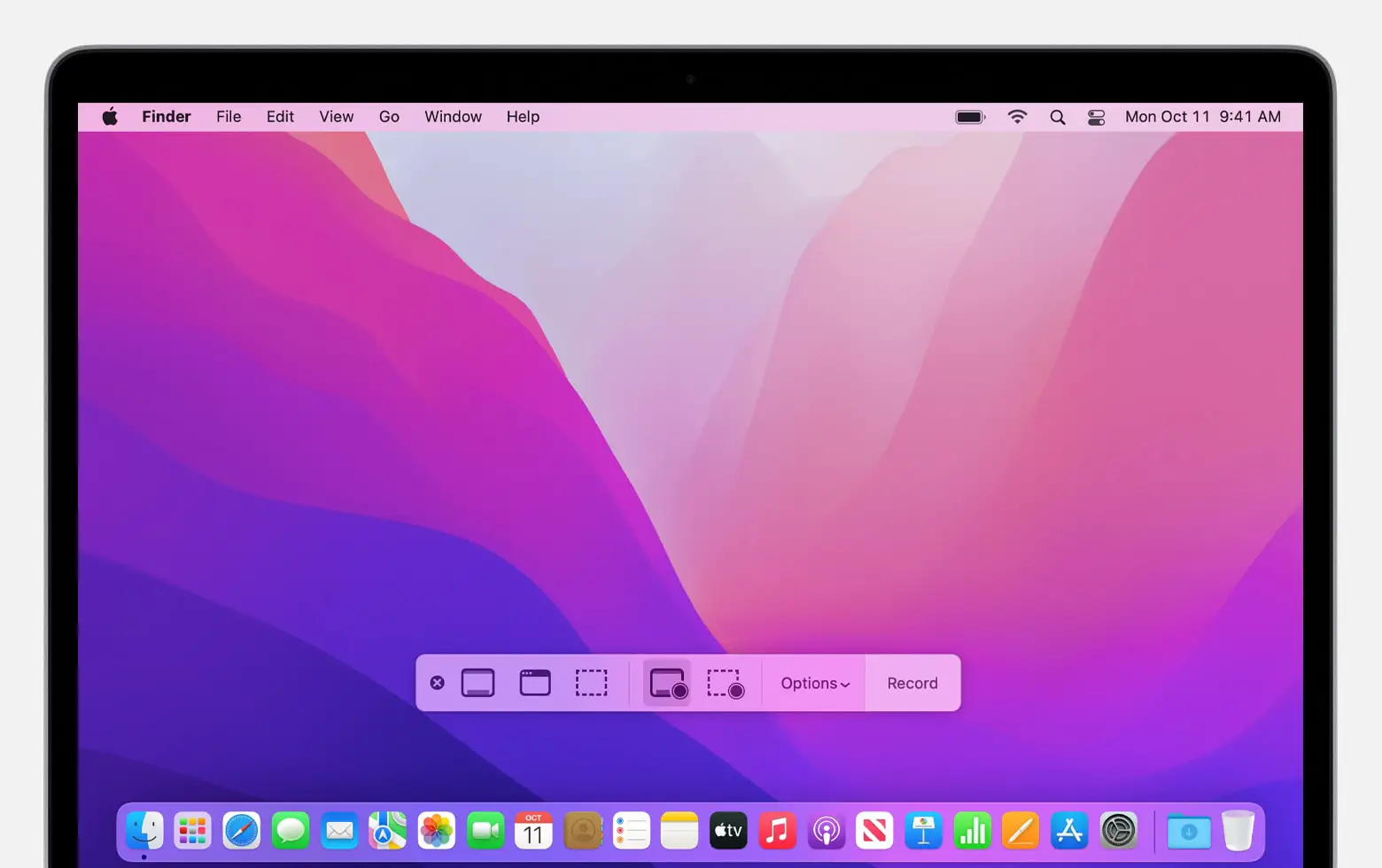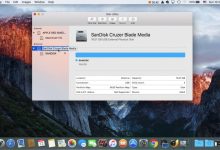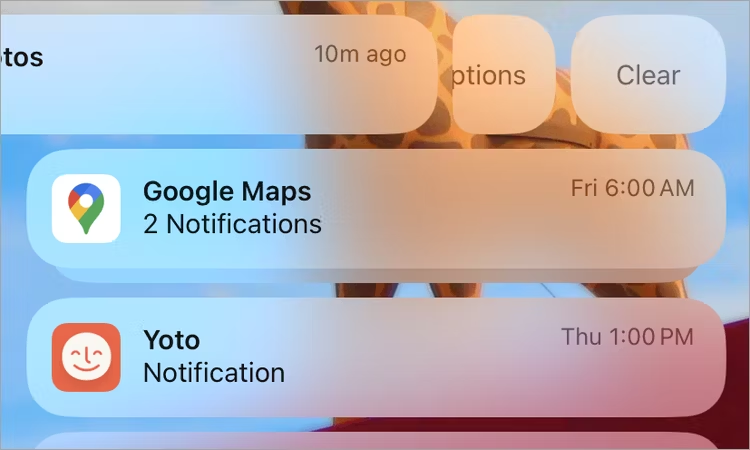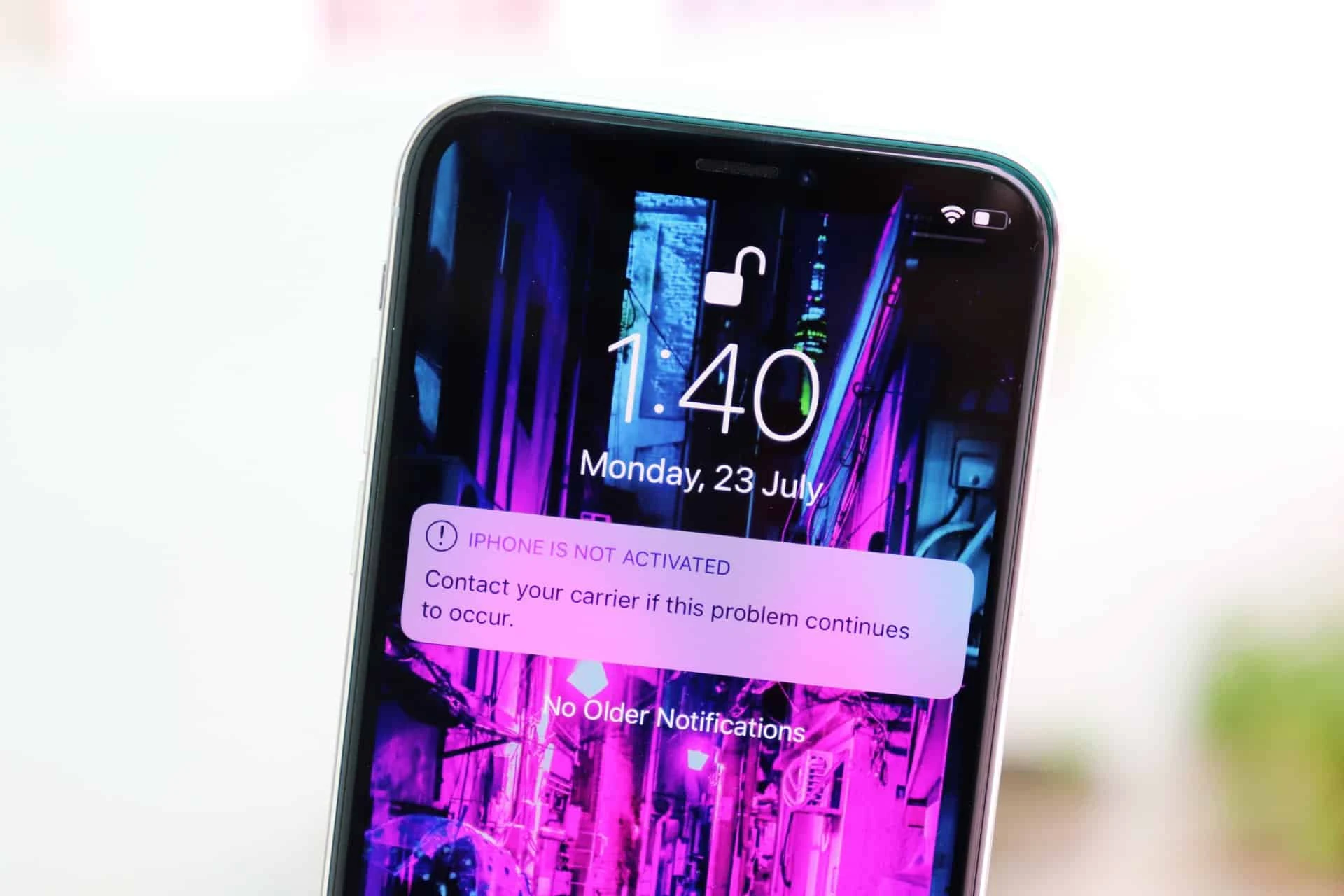كيفية حماية جهاز iPhone الخاص بك من البرمجيات الخبيثة
في ظل التطور السريع للتكنولوجيا وازدياد الاعتماد على الهواتف الذكية في حياتنا اليومية، أصبحت أجهزة iPhone رفيقة دائمة للمستخدمين في جميع أنحاء العالم. ومع هذا الاعتماد المتزايد، يزداد خطر تعرض الهواتف للبرمجيات الخبيثة والفيروسات. رغم أن أجهزة iPhone تتميز بنظام حماية متقدم مقارنة ببعض الأنظمة الأخرى، إلا أنها ليست محصنة تمامًا ضد هذه التهديدات. في هذا المقال، سنتناول كيفية حماية جهاز iPhone الخاص بك من البرمجيات الخبيثة والملفات الضارة باستخدام أفضل التطبيقات المتاحة والإعدادات المدمجة في نظام iOS.
1. فهم الأساسيات: هل يمكن أن يتعرض iPhone للفيروسات؟
تم تصميم نظام iOS ليكون منيعًا ضد معظم الفيروسات التقليدية التي تؤثر على أنظمة التشغيل الأخرى مثل Windows وAndroid. ومع ذلك، هذا لا يعني أن جهاز iPhone محمي بالكامل من جميع أنواع التهديدات الأمنية. البرمجيات الخبيثة يمكن أن تدخل إلى جهازك بطرق غير تقليدية مثل رسائل التصيد الاحتيالي، الروابط المشبوهة، أو التطبيقات غير الموثوقة. لذلك، من المهم معرفة كيف يمكن حماية جهازك بشكل فعّال.
2. تحديث نظام التشغيل بانتظام
التحديثات الدورية التي تصدرها شركة Apple تحتوي غالبًا على تحسينات أمنية مهمة تعمل على سد الثغرات الأمنية التي قد تُستغل من قبل القراصنة أو البرمجيات الخبيثة. يجب التأكد من أن جهازك محدث دائمًا بأحدث إصدار من نظام التشغيل iOS.
للتحديث، اتبع الخطوات التالية:
- اذهب إلى “الإعدادات” (Settings).
- اختر “عام” (General).
- اضغط على “تحديث البرامج” (Software Update).
3. اختيار تطبيق مكافحة الفيروسات المناسب
رغم أن أجهزة iPhone تأتي مزودة بأنظمة أمان قوية، إلا أن بعض المستخدمين قد يشعرون بالحاجة إلى إضافة طبقة حماية إضافية من خلال تطبيقات مكافحة الفيروسات. هذه التطبيقات لا تحمي جهازك فقط من الفيروسات، بل توفر أيضًا أدوات لفحص الروابط المشبوهة، إدارة كلمات المرور، وحماية الخصوصية.
بعض التطبيقات الموصى بها:
- Norton Mobile Security: يوفر حماية شاملة ضد البرمجيات الخبيثة، التصيد الاحتيالي، والتتبع عبر الإنترنت.
- McAfee Mobile Security: يحمي جهازك من التهديدات ويحسن أداء الجهاز عبر أدوات التحسين المدمجة.
- Avast Security & Privacy: يقدم فحصًا تلقائيًا للتهديدات ويقوم بتنبيهك عند محاولة دخول تطبيقات غير آمنة.
4. الاستفادة من ميزات الأمان المدمجة في iOS
يتضمن نظام iOS مجموعة واسعة من ميزات الأمان المدمجة التي يمكن استخدامها لتعزيز حماية جهازك. من أهم هذه الميزات:
أ. Face ID وTouch ID
ميزة Face ID وTouch ID تقدم طبقة أمان إضافية لحماية بياناتك من الوصول غير المصرح به. تأكد من تفعيل هذه الميزة في إعدادات الجهاز لتأمين هاتفك بشكل أفضل.
ب. استخدام رمز مرور قوي
استخدام رمز مرور قوي يعتبر من أهم خطوات الحماية. تجنب استخدام رموز مرور سهلة التخمين مثل 1234 أو تواريخ الميلاد. من الأفضل استخدام رمز مكون من 6 أرقام أو أكثر.
ج. تشغيل “Find My iPhone”
ميزة “Find My iPhone” تساعدك في تتبع جهازك في حالة فقدانه أو سرقته. يمكنك قفل الجهاز عن بعد أو مسح بياناته بالكامل لحماية معلوماتك الشخصية.
5. تجنب التطبيقات المشبوهة وغير الموثوقة
تنزيل التطبيقات من مصادر غير معروفة قد يشكل خطرًا على جهازك. تأكد دائمًا من تحميل التطبيقات من متجر App Store الرسمي، وتحقق من التقييمات والمراجعات قبل تثبيت أي تطبيق جديد. متجر App Store يقوم بفحص التطبيقات لضمان خلوها من البرمجيات الخبيثة، لكن هذا لا يعني أن كل التطبيقات آمنة بالكامل، لذا كن دائمًا حذرًا.
6. التعامل مع رسائل البريد الإلكتروني المشبوهة
البريد الإلكتروني هو أحد الوسائل التي يستخدمها القراصنة لتوزيع البرمجيات الخبيثة عبر روابط مشبوهة أو مرفقات. لتجنب الوقوع في هذا الفخ:
- لا تفتح رسائل البريد الإلكتروني من مرسلين غير معروفين.
- تجنب فتح الروابط أو المرفقات التي تبدو مشبوهة.
- استخدم تطبيقات بريد إلكتروني توفر فحصًا تلقائيًا للمرفقات مثل Gmail أو Outlook.
7. مراقبة أداء الجهاز
إحدى العلامات التي قد تدل على إصابة جهازك ببرمجيات خبيثة هي البطء غير المبرر في الأداء أو استنزاف سريع للبطارية. إذا لاحظت هذه العلامات، فمن الأفضل إجراء فحص باستخدام تطبيق مكافحة الفيروسات للتحقق من وجود أي تهديدات.
8. الاستفادة من جدار الحماية الشخصي (VPN)
استخدام شبكة افتراضية خاصة (VPN) يحمي جهازك أثناء الاتصال بالإنترنت من خلال تشفير بياناتك وتأمين اتصالك. هذا يجعل من الصعب على المخترقين اعتراض بياناتك أو تتبع نشاطك على الإنترنت.
9. إدارة أذونات التطبيقات
بعض التطبيقات قد تطلب الوصول إلى بيانات حساسة مثل موقعك الجغرافي، جهات الاتصال، أو الصور. يجب دائمًا التأكد من أن التطبيقات لديها أذونات مناسبة ولا تصل إلى أكثر مما تحتاج إليه. يمكنك إدارة أذونات التطبيقات من خلال:
- الذهاب إلى “الإعدادات” (Settings).
- اختيار “الخصوصية” (Privacy).
- ثم إدارة الأذونات لكل تطبيق على حدة.
10. النسخ الاحتياطي الدوري
النسخ الاحتياطي الدوري لجهازك يضمن أنك لن تفقد بياناتك الهامة في حال تعرض الجهاز للبرمجيات الخبيثة أو تم اختراقه. يمكنك استخدام خدمة iCloud أو النسخ الاحتياطي عبر iTunes لحفظ نسخة من بياناتك بانتظام.
11. التحقق من الإعدادات الأمنية الأخرى
تأكد من تفعيل ميزات أمان إضافية مثل:
- تشغيل المصادقة الثنائية (2FA): تقدم طبقة أمان إضافية عبر إرسال رمز تحقق إلى جهاز آخر عند محاولة تسجيل الدخول.
- قفل الجهاز بعد فترة زمنية قصيرة من عدم النشاط: يمكنك تعيين قفل الشاشة التلقائي بعد مدة قصيرة لضمان عدم إمكانية الوصول إلى الجهاز في حال تركه دون رقابة.
12. الحذر من رسائل التصيد الاحتيالي (Phishing)
رسائل التصيد الاحتيالي هي طريقة شائعة يستخدمها المخترقون لخداع المستخدمين في تقديم معلومات حساسة مثل كلمات المرور أو تفاصيل بطاقاتهم الائتمانية. قد تأتي هذه الرسائل عبر البريد الإلكتروني، الرسائل النصية، أو حتى تطبيقات المراسلة. لتجنب الوقوع في هذه الفخاخ، تأكد من:
- عدم النقر على الروابط في الرسائل التي تبدو مشبوهة.
- التحقق من عنوان البريد الإلكتروني أو رقم الهاتف الخاص بالمرسل.
- تجاهل الرسائل التي تطلب منك تقديم معلومات شخصية أو مالية دون سبب واضح.
13. مراقبة الأنشطة غير العادية
من الضروري مراقبة الأنشطة غير العادية على جهاز iPhone الخاص بك. إذا لاحظت أي سلوك غريب، مثل استنزاف سريع للبطارية، أو ارتفاع درجة حرارة الجهاز دون سبب واضح، أو وجود تطبيقات جديدة لم تقم بتثبيتها، قد يكون هذا دليلًا على وجود برمجيات خبيثة. في مثل هذه الحالات، يُنصح بفحص جهازك فورًا باستخدام تطبيق مكافحة الفيروسات المثبت لديك.
14. إعادة ضبط إعدادات المصنع كحل أخير
إذا شعرت بأن جهازك قد تم اختراقه وأن البرمجيات الخبيثة لا تزال موجودة، فقد يكون من الأفضل إعادة ضبط إعدادات المصنع. هذا الإجراء سيقوم بمسح جميع البيانات الموجودة على جهازك، بما في ذلك البرمجيات الخبيثة. تأكد من إجراء نسخ احتياطي للبيانات المهمة قبل القيام بذلك.
لإعادة ضبط جهاز iPhone، يمكنك اتباع هذه الخطوات:
- اذهب إلى “الإعدادات” (Settings).
- اختر “عام” (General).
- اضغط على “إعادة ضبط” (Reset).
- اختر “مسح جميع المحتويات والإعدادات” (Erase All Content and Settings).
15. الوعي بالتحديثات الأمنية في التطبيقات
إلى جانب تحديث نظام iOS، من الضروري التأكد من أن التطبيقات التي تستخدمها محدثة أيضًا. غالبًا ما تقوم الشركات بإصدار تحديثات تتضمن إصلاحات للثغرات الأمنية. يمكنك تفعيل التحديثات التلقائية للتطبيقات من خلال:
- الذهاب إلى “الإعدادات” (Settings).
- الضغط على “App Store”.
- تفعيل خيار “تحديثات التطبيقات التلقائية” (App Updates).
16. التشفير وحماية البيانات الشخصية
يعد تشفير البيانات من أهم وسائل حماية الخصوصية، ويعمل نظام iOS على تشفير بيانات المستخدم تلقائيًا. يمكنك زيادة مستوى الأمان عن طريق تفعيل كلمات المرور القوية والتأكد من أن جميع البيانات الحساسة محمية. أيضًا، قد يكون من المفيد استخدام تطبيقات مثل Signal أو Telegram للتواصل الآمن، حيث تقدم هذه التطبيقات ميزة التشفير التام بين الطرفين (End-to-End Encryption).
17. إغلاق Bluetooth وWi-Fi عند عدم الاستخدام
واحدة من الطرق التي يمكن أن يتم استغلالها لاختراق جهازك هي من خلال الاتصالات اللاسلكية غير المحمية مثل Bluetooth أو Wi-Fi. تأكد دائمًا من إيقاف تشغيل هذه الميزات عند عدم الحاجة إليها، خاصةً في الأماكن العامة.
18. استخدام متصفح آمن
المتصفحات يمكن أن تكون وسيلة للاختراق إذا لم تكن مؤمنة بشكل كافٍ. يعد Safari، المتصفح الافتراضي لأجهزة iPhone، من بين المتصفحات الآمنة، ولكن تأكد دائمًا من تفعيل ميزات الأمان فيه. يمكنك ذلك عبر:
- الذهاب إلى “الإعدادات”.
- الضغط على “Safari”.
- تفعيل “التحذير من المواقع الاحتيالية” (Fraudulent Website Warning).
19. التخزين السحابي الآمن
استخدام التخزين السحابي لتخزين الملفات والبيانات يمكن أن يكون مفيدًا، لكنه يحتاج إلى أمان عالي. خدمة iCloud المقدمة من Apple توفر تشفيرًا قويًا، ولكن يمكنك إضافة طبقة إضافية من الحماية عبر تفعيل المصادقة الثنائية (2FA) وحماية حسابك بكلمات مرور قوية.
20. الحذر من تطبيقات VPN غير الموثوقة
على الرغم من أن VPN يُعتبر أداة مهمة لحماية الخصوصية وتأمين الاتصال، إلا أن بعض تطبيقات VPN قد تكون غير موثوقة وتجمع بيانات المستخدم. قبل تنزيل أي تطبيق VPN، تأكد من مراجعة تقييماته والتحقق من سياسة الخصوصية الخاصة به. يُفضل استخدام خدمات VPN معروفة مثل ExpressVPN أو NordVPN.
الخلاصة
في الختام، يعد تأمين جهاز iPhone الخاص بك من البرمجيات الخبيثة أمرًا بالغ الأهمية في عصر التكنولوجيا الحديثة. من خلال اتباع هذه النصائح والإرشادات، يمكنك تعزيز حماية جهازك وبياناتك الشخصية. التزامك بتحديث نظام التشغيل والتطبيقات، واستخدام تطبيقات موثوقة لمكافحة الفيروسات، والحذر من الروابط المشبوهة كلها خطوات ضرورية لحماية جهازك من التهديدات المتزايدة. تذكر أن أمان جهازك يعتمد بشكل كبير على وعيك وسلوكك كمستخدم.